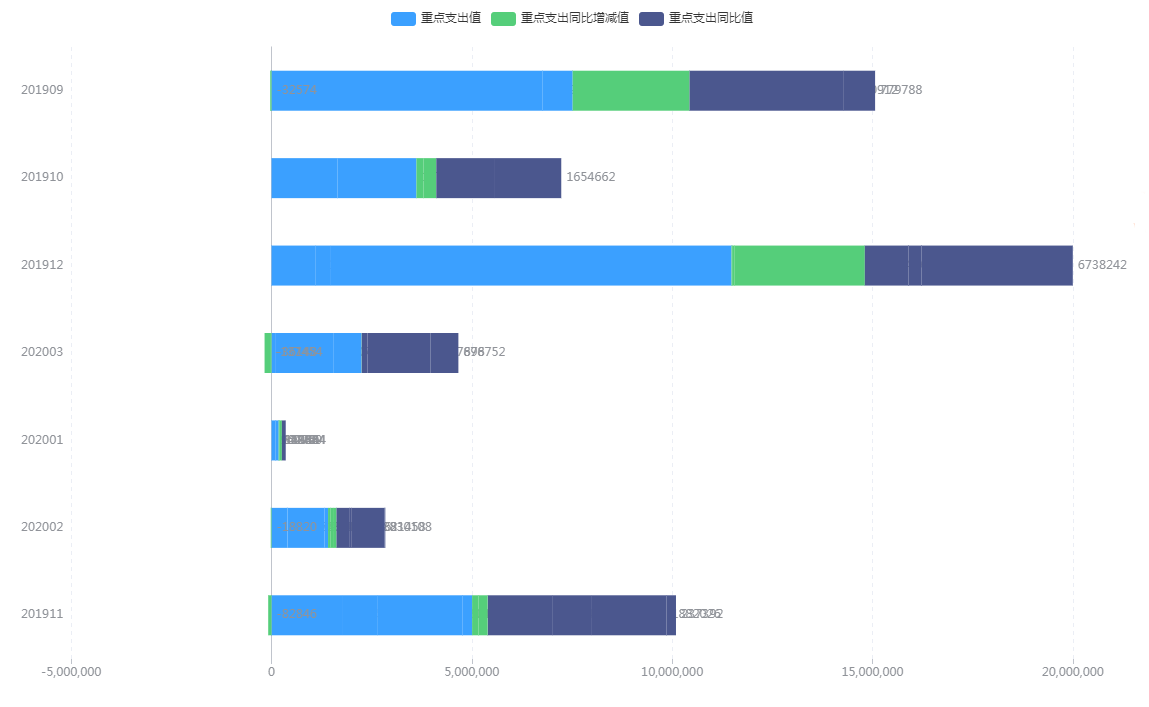选择图表类型
 新建清册配置时,默认情况下是表格类型。
新建清册配置时,默认情况下是表格类型。
可以将鼠标放于右上角“图表类型”上,会出现更换图表的下拉框,选择堆叠条形图“ ”,完成图表切换。
”,完成图表切换。
堆叠条形图支持多个指标字段和一个维度字段。
将鼠标放于图表之上,可以查看鼠标位置的数值等信息。
图表颜色设置
 图表颜色用于配合图表类型的展示,通过这个功能,可以给图表设置不同的颜色。
图表颜色用于配合图表类型的展示,通过这个功能,可以给图表设置不同的颜色。
- 在报表区域顶部,点击“图表颜色”弹出颜色设置窗口
- 在调色板处可以选择颜色风格,包括:暖色风格、系统风格、商务风格
- 点击调色板处的色块,可以依次添加到左侧颜色列表
- 鼠标放于左侧颜色列表处,可以显示删除按钮,点击删除按钮可以删除颜色。
- 点击确定按钮,保存并完成图表颜色设置。
:::info
注意:颜色列表的颜色顺序为图表取色的顺序。
:::
图表配置
缩略轴
 缩略轴的功能可以滑动缩放图表区间,可以通过该功能突出数据的重点
缩略轴的功能可以滑动缩放图表区间,可以通过该功能突出数据的重点
在图表配置窗口中,点击“缩略轴”开关按钮,可以开启/关闭缩略轴功能,开启时图表下方会出现一个可滑动的缩略轴控件。
通过滑动缩略轴两端的滑块,可以调整图表的展示区间。坐标轴名称设置
 默认情况下坐标轴上是不显示名称的,根据需要可以设置任意横轴或纵轴的名称。
默认情况下坐标轴上是不显示名称的,根据需要可以设置任意横轴或纵轴的名称。
在图表配置窗口中填写“横轴名称”的内容,即可设置横轴名称,同理,填写“纵轴名称”的内容,即可设置纵轴名称。标签显示
 默认情况下,图表上会显示标签以展示每个横轴对应的纵轴值。可以通过“标签显示”开关开启/关闭该功能。
默认情况下,图表上会显示标签以展示每个横轴对应的纵轴值。可以通过“标签显示”开关开启/关闭该功能。
在图表配置窗口中,点击“标签显示”开关按钮,完成配置。